Lekce 1
Vkládání odkazů do osnovy
Interaktivní průvodce
Tento postup se můžete naučit i s pomocí interaktivního
průvodce.
Čas: Tento postup zvládnete projít asi za 20 minut.
Cíle: Hlavním cílem interaktivní osnovy je zpřístupňovat odkazy na výukové aktivity - dokumenty, testy, složky, stránky v internetu. Naučíte se takové odkazy do osnovy zavěšovat. Pro studenty tak vytvoříte průvodce studiem, který je povede během semestru nebo při opakování ke zkoušce.
Na obrazovce se Vám objeví sbalená osnova:

 u podoosnovy, do
které chcete vložit odkaz.
u podoosnovy, do
které chcete vložit odkaz.Nejprve si vyzkoušíme vložení odkazu na soubor v ISu, který jste si už dříve nahráli do studijních materiálů svého předmětu.

 v podosnově, kam
chcete odkaz vložit.
v podosnově, kam
chcete odkaz vložit.
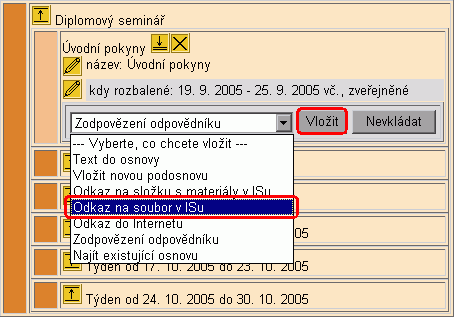

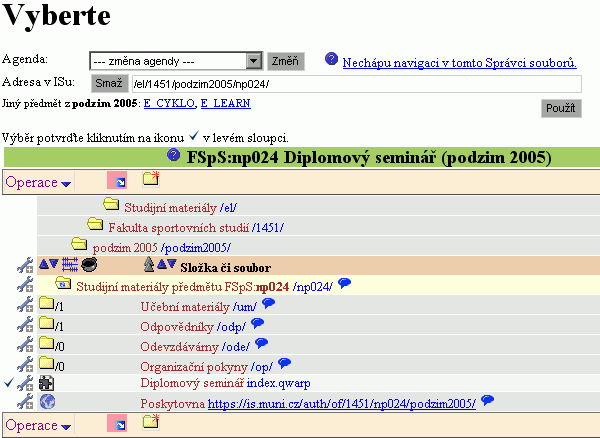
 se propracujte až k
požadovanému souboru.
se propracujte až k
požadovanému souboru.

 mezi ikonkou a názvem souboru. Tím provedete
výběr souboru.
mezi ikonkou a názvem souboru. Tím provedete
výběr souboru.

 a ukončete vkládání odkazu na soubor.
a ukončete vkládání odkazu na soubor.Pozor
Kliknutí na přeškrtnutou tužku neznamená, že je Vaše práce uložena! Pro ukládání slouží pouze tlačítko Uložit na konci stránky!
Liší se odkaz na složku?
Stejným způsobem lze vložit nejen odkaz na jeden soubor, ale i na celou složku. Na začátku vyberte Odkaz na složku s materiály v ISu a při průchodu klikněte na zatržítko u celé složky. Kdy toto typicky použijete? Mají-li studenti vkládat práce do odevzdávárny - složky na domácí úkoly. Odkaz na odevzdávárnu jim zavěsíte do podosnovy týkající se týdne, kdy mají práci odevzdat.
Rozbalte si podosnovu, klikněte na  , vyberte Odkaz do internetu a klikněte na
Vložit.
, vyberte Odkaz do internetu a klikněte na
Vložit.
Na obrazovce uvidíte tato okýnka:

Potom klikněte na
 .
.Co když chci něco smazat?
Vložený prvek můžete zrušit kliknutím na  .
.
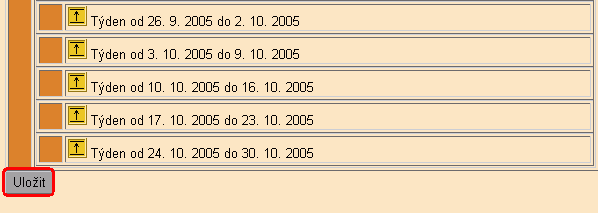
Pozor
Když přemístíte soubor ve studijních materiálech, musíte
odkaz v osnově upravit!
Odkaz se totiž vztahuje na "šuplíček" (adresu), kde je materiál
uložen, ne na materiál samotný! Nejjednodušší je kliknout na ikonku
tužky vedle souboru a soubor v ISu znovu vyhledat.
Když máte osnovu hotovou, zbývá už jen poslední krok - zpřístupnit ji studentům.